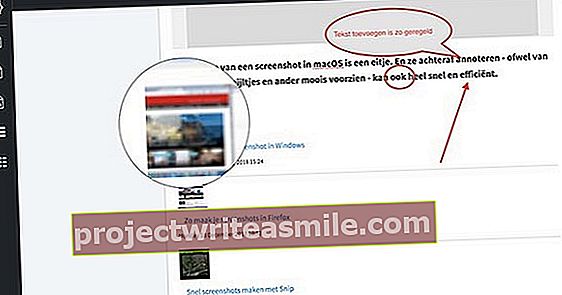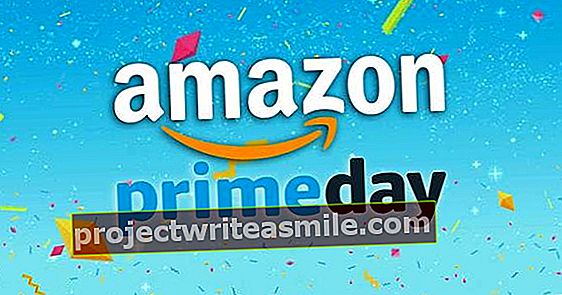Useiden vuosien jälkeen jokaisella tietokoneella on huomattavaa kulumista. Järjestelmäkaappi lämpenee hyvin, kiintolevy kolisee ja ohjelmat käynnistyvät tuskallisen hitaasti. Aika rullata hihat! Tämän artikkelin vinkkien avulla et koskaan enää kärsi hitaasta tietokoneesta.
Vinkki 01: Pöly
Järjestelmissä, jotka ovat olleet käytössä jonkin aikaa, on järkevää antaa kaikelle perusteellinen pöly, ja puhumme järjestelmäkaapin sisäpuolelta. Jos tuulettimet ja jäähdytysreiät ovat tukossa, lämpötila kotelon sisällä nousee huomattavasti. Tuloksena on, että erilaiset laitteistokomponentit, kuten näytönohjain ja prosessori, eivät voi enää toimia parhaimmillaan. Voit helposti avata pöytätietokoneen kotelon löysäämällä esimerkiksi kahta ruuvia. Kannettavan tietokoneen avulla voit joskus irrottaa takaosan, minkä jälkeen pääset helposti faneihin. Muussa tapauksessa yritä ainakin puhdistaa tuuletusaukot.

Työskentele turvallisesti
Hyvä valmistautuminen on tärkeää tietokoneen laitteiston päivittämiseksi. Ensinnäkin saat luonnollisesti selville mitä laitteita tarvitset ja mitkä tuotteet ovat yhteensopivia tietokoneen / kannettavan tietokoneen kanssa. Pidä käsilläsi hyvä työkalusarja pienillä ja magneettisilla ruuvimeisseleillä. Viimeksi mainittu on erityisen tärkeä, koska mahdollisuus pudottaa ja kadottaa ruuvit on paljon pienempi. Pidä mieluiten löysät ruuvit säiliössä (tyyppiä kohti). Lisäksi varmistat vakaan pinnan, kun avaat tietokoneen, mutta myös antistaattisen ympäristön.

Vinkki 02: Lisämuisti
Windows 10 on ihanteellinen moniajoihin, esimerkiksi virtuaalisten työpöytien avulla. Ehkä käytät enemmän ohjelmia samanaikaisesti verrattuna aiempiin Windows-versioihin. Jotta järjestelmä olisi mukava, sillä on oltava tarpeeksi muistia. Suosittelemme vähintään 8 Gt. Tämän avulla voit käyttää hieman raskaampia sovelluksia samanaikaisesti. Jos haluat vain surffata tai jos työskentelet paljon pilvessä, voit periaatteessa tehdä 4 Gt: lla.
Voit helposti tarkistaa, onko järjestelmässäsi muistipula. Avaa kaikki ohjelmat, joita käytät normaalisti samanaikaisesti, esimerkiksi valokuvien muokkausohjelma, musiikkipalvelu, chat-asiakasohjelma, tekstinkäsittelyohjelma, sähköpostiohjelma ja selain, jossa on useita välilehtiä. Kun kaikki on valmista, avaa Tehtävienhallinta-työkalu napsauttamalla pikanäppäintä Ctrl + Vaihto + Esc. Siirry välilehteen Esitys ja napsauta Muisti. Näet tarkalleen, kuinka paljon muistikapasiteettia on vielä käytettävissä. Kun noin kahdeksankymmentä prosenttia muistista on varattu, kannattaa lisätä ylimääräistä muistia. Selvitä, mitkä RAM-moduulit ovat yhteensopivia tietokoneesi kanssa, käymällä verkkosivustolla www.heugen.com. Voit myös laajentaa muistia joillakin kannettavilla tietokoneilla.
 Jotta järjestelmä toimisi sujuvasti, sillä on oltava riittävästi muistia
Jotta järjestelmä toimisi sujuvasti, sillä on oltava riittävästi muistia Vinkki 03: Asenna muisti
Asennus on yksinkertaista, koska sinun on vain napsautettava RAM-moduulit vapaaseen muistipaikkaan. Käyttöjärjestelmä tunnistaa uuden muistin automaattisesti. Ennen ostamista kiinnitä huomiota siihen, kuinka paljon RAM-muistia ja minkä tyyppistä muistia pöytätietokoneen tai kannettavan tietokoneen emolevy tukee. Kapasiteetin lisäksi tärkeä merkitys on myös työmuistin nopeudella. Tämä ominaisuus ilmoitetaan spesifikaatioissa megahertseinä (MHz). Mitä suurempi arvo on, sitä nopeammin RAM toimii, mutta tietokoneesi on oltava yhteensopiva sen kanssa.

Vinkki 04: Suurempi kellotaajuus
Voit myös tarkistaa Tehtävienhallinnalla muita asioita. Jos avaat tämän apuohjelman uudelleen, mutta siirryt nyt kohtaan Suorituskyky / prosessori, näet kuinka monta prosenttia käytettävissä olevasta laskentatehosta on tällä hetkellä käytössä. Suurella prosenttiosuudella on järkevää ylikellottaa prosessoria edellyttäen, että suorittimesi tukee tätä toimintoa. Suuremman kellotaajuuden vuoksi järjestelmä toimii sitten nopeammin, koska useampia laskelmia on mahdollista samassa ajassa. Piirivalmistajat Intel ja AMD ottavat käyttöön suuren turvamarginaalin monien prosessorien tuotannossa, joten voit asettaa hieman korkeamman kellotaajuuden.

Ylikellotuksen vaara
On ylikellotuksen vaara, varsinkin ylikuumeneminen ja nopeampi kuluminen voivat aiheuttaa ongelmia. Lisäksi takuu voi mitätöidä. On hyvä tietää, että käytännössä se tuskin aiheuttaa ongelmia lisätä kellotaajuutta noin 20 prosentilla, mutta ylikellotus ei ole täysin vaaraton. Prosessorin nostaminen voidaan tehdä kahdella tavalla. Voit syöttää asetukset manuaalisesti BIOSiin tai uefiin. Se ei ole jokapäiväinen työ, joten sinun on tiedettävä, mitä olet tekemässä. Onneksi nykyaikaisissa emolevyissä on usein erityisohjelmisto, joka helpottaa ylikellotusta. Käyttövalmiit profiilit helpottavat prosessorin nopeuden lisäämistä.
Vinkki 05: Stressitesti
Oletko asettanut prosessorin korkeammalle kellotaajuudelle? Stressitestin avulla altistat järjestelmän jatkuvasti suurimmalle kuormitukselle. Näin voit helposti selvittää, onko lisääntyneellä kellonopeudella kielteinen vaikutus järjestelmän vakauteen. Soitat Prime95: lle tästä. Valitse tämän ohjelman asetukset Vain stressitestaus ja Suuret FFT: t paikan päällä suorittaa stressitestin. Anna sitten ohjelman toimia muutaman tunnin ajan. Epäonnistuuko järjestelmä? Tällöin tietokone pysyy vakaana suurella kuormituksella ja ylikellotus onnistuu!
 Stressitestillä altistat järjestelmän maksimikuormitukselle
Stressitestillä altistat järjestelmän maksimikuormitukselle Vinkki 06: Nopeampi prosessori
Eikö ylikellotus ole mahdollista tai ei saavuteta toivottua vaikutusta? Voit tietysti myös rakentaa nopeamman prosessorin. Esimerkiksi suhteellisen hidas Intel Core i3 -prosessori kannattaa korvata Core i7 -prosessorilla. Suorittimen ostaminen on usein kallista, koska tämä on yleensä tietokoneen kallein osa. Lisäksi olet riippuvainen emolevyn käytettävissä olevasta liitännästä valinnassa. Tarkista siksi emolevyn määritykset, minkä tyyppisiä liitäntöjä tietokoneesi hyväksyy.

Vinkki 07: Laitteistokiihdytys
Jotkut näytönohjaimet auttavat prosessoria ottamalla vastaan tietyt laskentatehtävät. Tämä on hyödyllistä, koska tämä jättää prosessorille enemmän laskentatehoa muihin asioihin. Edellytys on, että käytetty ohjelmisto tukee laitteistokiihdytystä näytönohjaimella. Tunnettu valmistaja Nvidia tuottaa GeForce-kortteja, jotka tukevat CUDA: ta.
Tämä tekee raskaista sovelluksista, jotka pystyvät käsittelemään tämän ohjelmointiympäristön, paljon sujuvammin tietokoneellasi. Adobe Premiere Elements Pro, AutoCad ja jotkut pelit, muun muassa, tukevat tätä tekniikkaa. AMD: n näytönohjaimet tukevat OpenCL-ohjelmointikoodia raskaiden laskentatehtävien suorittamisessa. Jos haluat poistaa kuorman prosessorilta, voit harkita videokortin asentamista, joka tukee laitteistokiihdytystä.